Windows10で再起動すると起動しなくなる対策として、高速スタートアップを無効にする設定方法です。
インストールは正常にできたのに、何回目かの再起動時に起動しなくなるという現象が発生しているそうです。その対策として高速スタートアップを無効にすることが対策の1つだそうです。
スタートメニューの設定をクリックします。
設定画面が開くのでシステム ディスプレイ、通知、アプリ、電源のアイコンをクリックします。
システム画面が開くので、左メニューの電源とスリープをクリックします。
右画面を下にスクロールし、関連設定部分の電源の追加設定をクリックします。
電源オプションが開くので、左メニューのスリープ解除時のパスワード保護をクリックします。
電源ボタンの定義とパスワード保護の有効化の下にある、現在利用可能ではない設定を変更しますをクリックします。
下にスクロールし、高速スタートアップを有効にする(推奨)のチェックを外します。
変更の保存をクリックし、設定完了です。
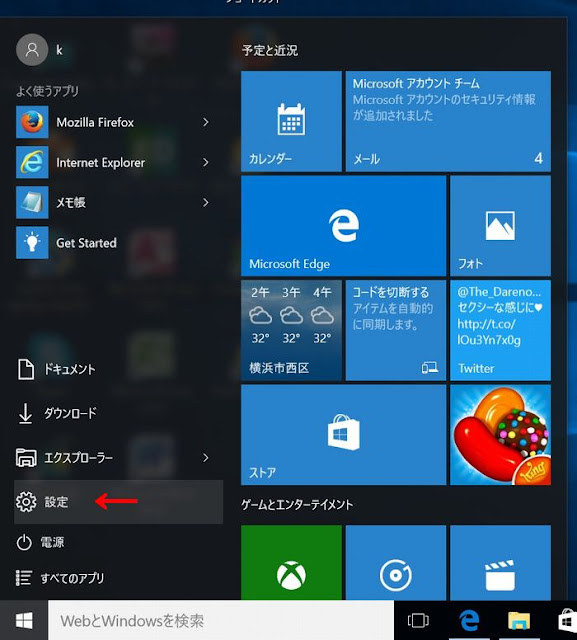






0 件のコメント:
コメントを投稿
注: コメントを投稿できるのは、このブログのメンバーだけです。